win7电脑光驱找不着了怎么办 找出win7电脑光驱的方法步骤
光驱是比较常见的一个配件,电脑是否能正常运行都需要用到它,一些用户升级win7系统发现光驱找不着,打开系统属性也看不到,影响系统重新安装,有什么方法可以快速找出win7电脑光驱?下面为大家介绍解决的方法。
推荐:win7旗舰版系统
1.首先按下键盘上的【win+r】的组合键打开运行窗口,然后在运行框中输入【regedit】点击确定打开注册表编辑器。
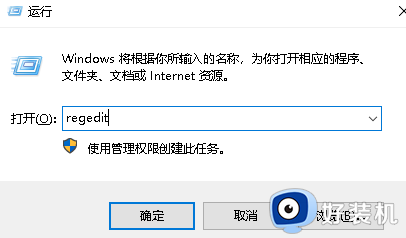
2.进入到页面之后,以此打开【HKEY_LOCAL_MACHINE】【System】【CurrentControlSet】【Services】【atapi】这几个选项。
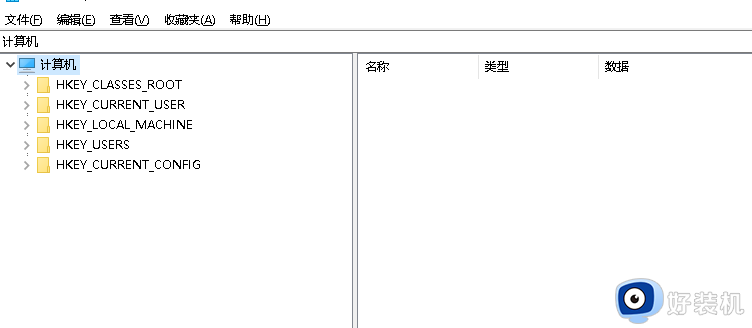
3.然后右键点击atapi】选项,选择点击【新建】,再点击【项】。
4.随后再右键点击刚刚新建的【Controller0】项,选择【DWORD(32-位)值】,并命名为【EnumDevice1】。
5.随后双击打开刚刚命名的【EnumDevice1】,将数据数值设置为【1】。
6.随后关闭注册表编辑器,重启电脑。这里注意重启电脑仍没有看到光驱图标,可以再次打开注册表编辑器。依次打开【HKEY_LOCAL_MACHINE】【SYSTEM】【CurrentControlSet】【Control】【Class】。
7.然后找到【Class】选项下的【{4D36E965-E325-11CE-BFC1-08002BE10318}】文件。
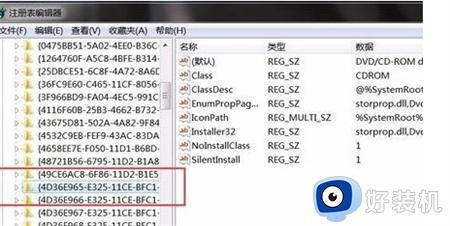
8.然后在页面右侧找到【UpperFilters和LowerFilters】,右键点击删除即可,最后重新启动电脑就可以恢复光驱图标了。
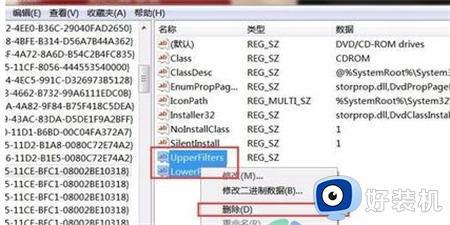
上述步骤操作,可以找出win7电脑光驱,还有不知道如何操作的,小编建议大家一起来看看这篇教程分享。
win7电脑光驱找不着了怎么办 找出win7电脑光驱的方法步骤相关教程
- win7看不到光驱图标怎么办 win7电脑光驱不显示如何处理
- win7看不到光驱盘符怎么办 win7光驱盘符不显示如何修复
- win7不认移动光驱的方法 win7移动光驱不识别如何解决
- win7如何设置从光盘启动系统 win7怎么设置从光盘启动系统
- win7驱动程序在哪里找 win7的驱动在什么位置打开
- win7安装缺少驱动程序如何解决 win7安装系统找不到驱动程序怎么办
- 安装win7找不到cd dvd驱动怎么回事 安装win7找不到cd dvd驱动的解决方法
- win7刻录功能被禁用怎么恢复 win7系统刻录功能被禁用如何开启
- 联想win7系统恢复光盘怎么用 联想操作系统win7恢复光盘的使用步骤
- win7系统看蓝光电影卡顿怎么办 win7电脑看蓝光电影会卡解决方法
- win7访问win10共享文件没有权限怎么回事 win7访问不了win10的共享文件夹无权限如何处理
- win7发现不了局域网内打印机怎么办 win7搜索不到局域网打印机如何解决
- win7访问win10打印机出现禁用当前帐号如何处理
- win7发送到桌面不见了怎么回事 win7右键没有发送到桌面快捷方式如何解决
- win7电脑怎么用安全模式恢复出厂设置 win7安全模式下恢复出厂设置的方法
- win7电脑怎么用数据线连接手机网络 win7电脑数据线连接手机上网如何操作
win7教程推荐
- 1 win7每次重启都自动还原怎么办 win7电脑每次开机都自动还原解决方法
- 2 win7重置网络的步骤 win7怎么重置电脑网络
- 3 win7没有1920x1080分辨率怎么添加 win7屏幕分辨率没有1920x1080处理方法
- 4 win7无法验证此设备所需的驱动程序的数字签名处理方法
- 5 win7设置自动开机脚本教程 win7电脑怎么设置每天自动开机脚本
- 6 win7系统设置存储在哪里 win7系统怎么设置存储路径
- 7 win7系统迁移到固态硬盘后无法启动怎么解决
- 8 win7电脑共享打印机后不能打印怎么回事 win7打印机已共享但无法打印如何解决
- 9 win7系统摄像头无法捕捉画面怎么办 win7摄像头停止捕捉画面解决方法
- 10 win7电脑的打印机删除了还是在怎么回事 win7系统删除打印机后刷新又出现如何解决
